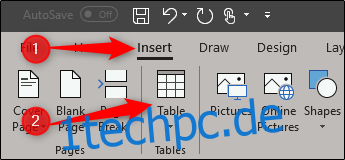Tabellen können schwer zu lesen sein. Das Hinzufügen von schattierten Bändern zu einer Tabelle verbessert die Lesbarkeit und lässt sie wirklich einfach besser aussehen. So können Sie Ihren Excel-Tabellen Striping hinzufügen.
Einfügen einer Tabelle in Word
Zuerst müssen Sie eine Tabelle hinzufügen. Wechseln Sie in den Reiter „Einfügen“ und klicken Sie dann auf die Schaltfläche „Tabelle“.
Über das Dropdown-Menü können Sie Ihre eigene Tabelle erstellen oder eine der integrierten Tabellen von Microsoft verwenden. Um diese integrierten Tabellen zu finden, fahren Sie mit der Maus über „Schnelltabellen“, und ein weiteres Menü wird angezeigt. Hier können Sie die gewünschte Tabelle auswählen – Kalender, tabellarische Listen, Tabellen mit Zwischenüberschriften usw.
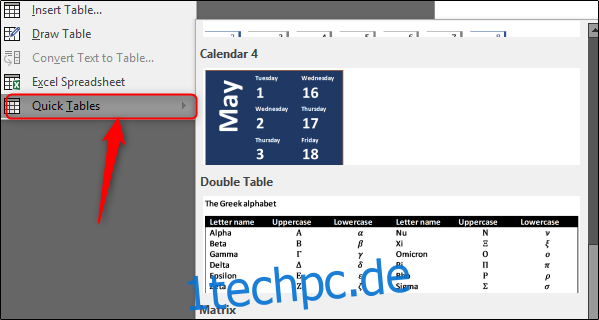
Wenn sich der gewünschte Tabellenstil nicht in der integrierten Liste befindet, gibt es mehrere Möglichkeiten, einen eigenen zu erstellen. Eine der schnelleren Optionen, vorausgesetzt, Sie benötigen nur eine 10 × 8- oder kleinere Tabelle, ist die Verwendung des Tabellenerstellers von Word.
Zurück im Menü „Tabelle“ bewegen Sie die Maus über die gewünschte Anzahl von Spalten und Zeilen. Wenn Sie beispielsweise eine Tabelle mit vier Spalten und fünf Zeilen haben möchten, sieht sie etwa so aus:
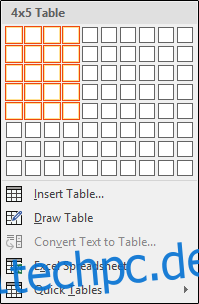
Wenn Sie etwas Größeres benötigen, klicken Sie zuerst auf die Option „Tabelle einfügen…“.
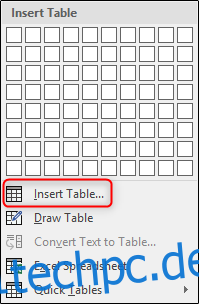
Im Fenster Tabelle einfügen können Sie eine Tabelle mit bis zu 63 Spalten und 32.767 Zeilen erstellen. Darüber hinaus können Sie das Autofit-Verhalten manipulieren und Ihre Einstellungen für zukünftige Tabellen speichern. Geben Sie Ihre Tabellenspezifikationen ein, wählen Sie Ihre Autofit-Einstellungen aus und klicken Sie dann auf „OK“. In diesem Beispiel erstellen wir eine 4×15-Tabelle.

Hinzufügen von Rahmen und Schattierung
Spielen wir ein wenig mit unserem Tisch herum. Lassen Sie uns zunächst einige der Grenzen loswerden, beginnend mit der obersten Reihe.
In unserer oberen Reihe werden wir den linken, rechten und oberen Rand entfernen, während der untere Rand bleibt. Markieren Sie dazu die gesamte obere Reihe. Klicken Sie auf der Registerkarte „Design“ auf „Rahmen“.
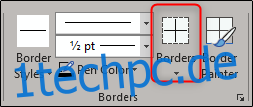
Deaktivieren Sie im angezeigten Menü die Optionen Oben, Links, Rechts und Innenrahmen.
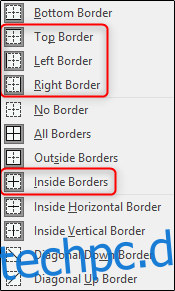
Markieren Sie als Nächstes alle außer der ersten und zweiten Zeile in der ersten Spalte, gehen Sie zurück zum Rahmenmenü und deaktivieren Sie Unten, Oben, Links und Innenrahmen.
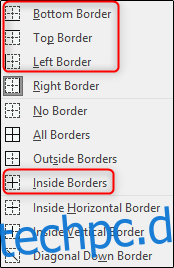
Markieren Sie schließlich in der ersten Spalte das Kästchen in der zweiten Zeile, gehen Sie zurück zum Rahmenmenü und deaktivieren Sie Linker Rand.
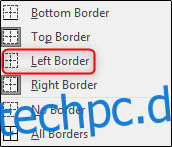
Jetzt sollten wir eine Tabelle haben, die so aussieht:
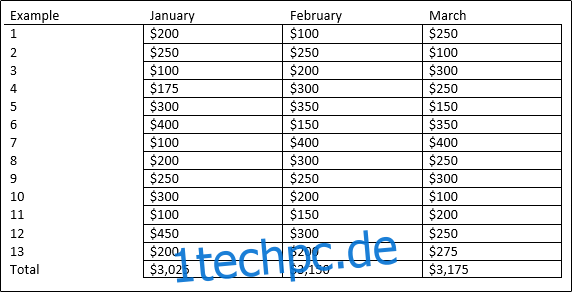
Versuchen wir, die Lesbarkeit zu verbessern, indem wir unserer Tabelle Streifen hinzufügen. Markieren Sie die zweite Zeile Ihrer Tabelle. Wählen Sie auf der Registerkarte „Design“ die Option „Schattierung“.
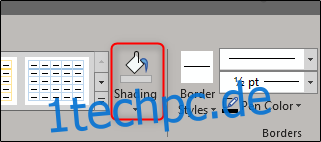
Wählen Sie die Farbe aus, die Sie für Ihre hervorgehobene Zeile verwenden möchten. Wir wählen den hellsten Blauton.
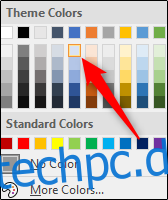
Wie Sie sehen können, ist die zweite Reihe ein heller Blauton. Fahren Sie fort und wiederholen Sie dies für jede gerade Reihe. Sobald Sie dies getan haben, sieht Ihre Tabelle wie folgt aus:
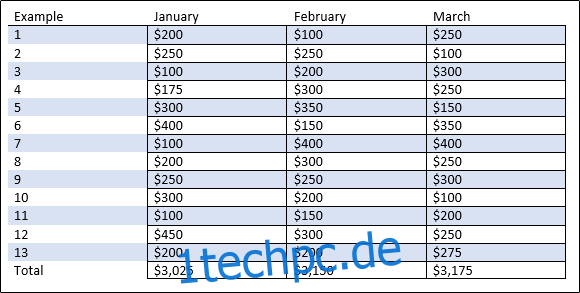
Jetzt haben wir eine benutzerdefinierte Tabelle mit gestreiften Zeilen. Es gibt eine Menge, die Sie mit dieser Funktion machen können, also spielen Sie damit herum und machen Sie den besten Tisch, den Sie können!